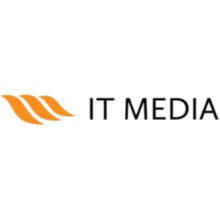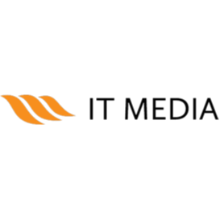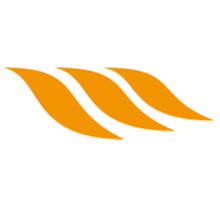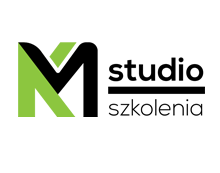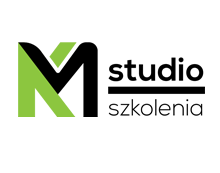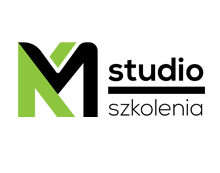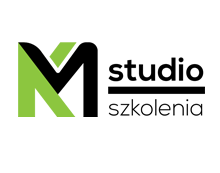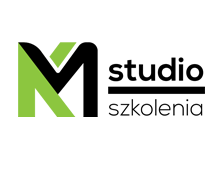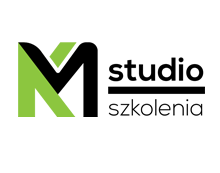Kurs Adobe Photoshop to wymarzony kompleksowy kurs dla grafików, fotografików, plastyków, marketerów i osób rozpoczynających swoją pracę z programem Adobe Photoshop. To również idealne rozwiązanie dla tych, którzy już pracują z Photoshopem, ale poszukują zarówno solidnych podstaw, jak i możliwości efektywnego rozwoju do dalszej pracy zawodowej. Zajęcia odbywają się w Autoryzowanym Ośrodku Szkoleniowym Adobe w Warszawie.
Zobacz pełny opis szkolenia:
https://itmedia.pl/szkolenie/kurs-adobe-photoshop/
Program szczegółowy
Szkolenie Adobe Photoshop – moduł I
Informacje ogólne
- Porównanie różnych wersji programu
- Możliwości Adobe Creative Cloud
- Personalizacja
- Narzędzia i palety
- Podstawowe skróty klawiaturowe
Poznanie grafiki bitmapowej
- Podstawowe informacje o grafice bitmapowej, jej zalety i wady
- Grafika bitmapowa a wektorowa
- Analiza parametrów: wielkość obrazu, rozdzielczość, głębia bitowa
- Tryby definiowania kolorów RGB, CMYK, Lab
Formaty i zastosowanie plików graficznych
- Podstawowe formaty graficzne
- Sposoby wykorzystywania grafik
- Zastosowanie przezroczystości
Poznanie Adobe Bridge
- Przeglądanie plików graficznych
- Sortowanie, filtrowanie i wyszukiwanie zdjęć
Tworzenie nowych dokumentów i otwieranie zdjęcia
- Rodzaje dokumentów
- Ustawienia nowego dokumentu
- Zarządzanie wielkością obszaru roboczego
- Zarządzanie wielkością i rozdzielczością obrazu
- Tryby koloru
Malowanie w programie Adobe Photoshop
- Pędzel i ołówek – podstawowe informacje
- Dobór wielkości, kształtu i typu pędzla
- Ustawianie opcji narzędzi
Poznanie techniki retuszu
- Usuwanie plamek, przebarwień i innych artefaktów
- Usuwanie drobnych detali
- Usuwanie większych elementów obrazu np. ludzi
- Usuwanie piegów, zmarszczek i znamion
- Narzędzia korygujące i stempel
- Wykorzystanie technologii Content Aware
Zaznaczanie i edytowanie wybranych obszarów obrazu
- Podstawowe narzędzia selekcji i konfiguracja ich opcji (Marquee, Lasso, Quick Selection)
- Rozszerzanie, pomniejszanie, podstawowa edycja zaznaczenia
- Panel Refine Edge (do poprawiania kształtu zaznaczenia)
- Inne narzędzia i techniki zaznaczenia
Zaznaczenie automatyczne
- Różdżka magiczna
- Polecenia Select Similar oraz Grow (Zaznacz Podobne oraz Powiększ)
- Panel Color Range (Zakres koloru)
Zaawansowane techniki retuszu
- Określanie celów retuszu i dobór odpowiednich narzędzi
- Opcje narzędzi
Wygładzanie skóry
- Narzędzia retuszu skóry
- Filtry wygładzające
- Techniki korekcji cery
Dokonywanie korekcji sylwetki i ciała
- Narzędzia edycji ciała i mięśni
- Korekcja sylwetki
- Modyfikacja rysów twarzy
Tworzenie i edytowanie warstwy
- Tworzenie prostych fotomontaży z użyciem warstw
- Dodawanie efektów (style warstw)
- Kopiowanie i ustalanie opcji warstw
- Kopiowanie i zaznaczanie warstw
- Skalowanie i obracanie wybranych fragmentów obrazu
- Zniekształcanie warstwy
- Tworzenie cieni i podcieni
- Edycja kształtu i opcje cienia
- Skalowanie z użyciem siatki
Tworzenie wizualizacji reklamowych
- Nadruki na kubkach, czapkach i koszulkach
- Wizualizacje na ekranie telefonu, komputera czy tabletu
Quick Mask – opcja szybkiej maski
- Tworzenie i edycja złożonych selekcji
- Wycinanie z tła różnorodnych kształtów
- Zmiana tła i dodawanie cieni, lustrzanych odbić i innych efektów
Narzędzia jasności i kontrastu
- Praca z ciemnymi zdjęciami
- Praca z narzędziem Curves (Krzywe)
- Wykorzystanie panelu Shadows/Hightlights (Cienie /Podświetlenia)
- Zastosowanie esowatej krzywej kontrastu do poprawy ostrości i kontrastu zdjęć
Poznanie narzędzia edycji barw
- Zarządzanie intensywnością kolorów
- Dobieranie i zmienianie kolorów
- Usuwanie przebarwień
- Cyfrowy makijaż
- Narzędzia Hue/Saturation (Barwa/Nasycenie), Selective Color (Kolor Selektywny), Replace Color (Zastąp Kolor), Color Balance (Balance kolorów) i ich zastosowanie w edycji kolorystyki zdjęć
- Zasady korekcji wybiórczej z użyciem Quick Mask i zaznaczenia
Poznanie maski warstw
- Zasady użycia i ich dodawanie
- Montaże z użyciem masek i warstw
- Retusz, edycja kolorów i efekty specjalne z użyciem maski
Tworzenie montaży z użyciem masek
- Dobór fryzury
- Dobór zarostu, tatuaży, innych efektów wizualnych
- Projekty z użyciem masek, warstw i trybów mieszania kolorów
Style warstw i efekty specjalne
- Poznanie efektów specjalnych – style warstw
- Cienie, cienie wewnętrzne
- Rozbłyski
- Dobór i edycja efektów
Zmiana ostrość
- Podstawowe techniki sterowania ostrością
- Wyostrzanie zdjęć
Dodawanie treści
- Wprowadzanie, formatowanie, edycja tekstu
- Tworzenie bannerów reklamowych z użyciem masek, tekstów i warstw
Zapisywanie efektów naszej pracy
- Dobór odpowiedniego formatu
- Przygotowanie do publikacji w Internecie
Szkolenie Adobe Photoshop – moduł II
Zarządzanie kolorem w aplikacjach Adobe
- Zaawansowane ustawienia kolorów w programie Adobe Bridge i Photoshop
- Zasady dobierania właściwych ustawień
Projektowanie z użyciem palety Layer Comps (Kompozycji warstw)
- Poznanie zasad tworzenia projektów i kompozycji
- Wykorzystanie palety Layer Comps do tworzenia projektów
- Edycja kompozycji
- Tworzenie złożonych projektów
- Eksportowanie projektów i warstw (skrypty)
- Wykorzystanie Layer Comps w Adobe InDesign
Tworzenie stykówki i panoramy
- Poznanie automatycznego wyrównywania warstw
- Wykorzystanie automatycznego mieszania warstw
- Tworzenie atrakcyjnych panoram
- Edytowanie panoram
- Budowanie galerii miniaturek – stykówki
Poznanie zasady retuszu z uwzględnieniem perspektywy
- Poznanie palety Vanishing Point
- Retuszowanie zdjęcia z perspektywą
- Dodawanie efektów specjalnych i transformacja z użyciem perspektywy
Zaawansowane narzędzia pracy z perspektywą
- Tworzenie siatki perspektywy
- Mapowanie grafiki na opakowaniach
- Tworzenie elementów 3D za pomocą siatki perspektywy
Poznanie Smart Objects (Obiekty inteligentne)
- Tworzenie warstw typu Smart Object
- Edytowanie obiekty inteligentne
- Zastępowanie oraz zagnieżdżanie elementów typu Smart Object
Zaawansowane wykorzystanie obiektów inteligentnych
- Smart Object i kompozycje warstw
- Przekształcanie obiektów typu Smart Object
- Projektowanie z użyciem obiektów inteligentnych
- Tworzenie wizualizacje reklam zewnętrznych
- Projektowanie elementów aplikacji mobilnej
- Tworzenie wizualizacje reklam na tabletach i telefonach komórkowych
Wykorzystywanie efektów i filtrów na warstwach typu Smart Object
- Wyostrzanie obiektów inteligentnych
- Wprowadzanie retuszu i tworzenie efektów specjalnych z użyciem obiektów inteligentnych
- Omawianie zasady użycia filtrów i masek dla warstw typu Smart Object
- Wykorzystanie i tworzenie stylów warstw dla obiektów inteligentnych
Poznanie zaawansowanych metod tworzenia selekcji
- Wykorzystanie zaawansowane sposobów tworzenia złożonych selekcji
- Używanie kanałów kolorów
- Zapisywanie zaznaczenia
Budowanie ścieżki
- Poznanie zasady tworzenia ścieżek wektorowych
- Edytowanie ścieżki
- Wycinanie obiektów z tła za pomocą ścieżek
- Poznanie palety Paths i zapisywanie ścieżek
Tworzenie kształtów wektorowych
- Tworzenie własnych kształtów wektorowych
- Poznanie biblioteki kształtów
- Edytowanie kształtów
Praca z kanałami kolorów
- Poznanie palety Channels
- Wykorzystanie zaawansowanych operacje na kanałach
- Wykorzystanie kanałów do tworzenia precyzyjnego zaznaczenia
- Tworzenie kanałów alfa
Głębsze spojrzenie na pracę z maskami
- Poznanie różnych rodzajów masek
- Przykłady użycia masek
- Praca z maską wektorową
- Maska przycinania
Edytowanie maski
- Wykorzystanie palety Mask (Maski) do edycji masek
- Poznanie zaawansowanych narzędzi edycji masek
- Zarządzanie podglądem działania maski
Wykorzystanie zaawansowanych metody korekcji obrazu
- Poznanie palety Adjustments (Dopasowania)
- Krótki przegląd narzędzi korekcyjnych
- Poznanie zaawansowanych przykładów użycia narzędzi korekcyjnych
- Tworzenie montaży z warstwami dopasowania
- Dodawanie masek na warstwach korekcyjnych
Praktyczne metody korekcji obrazu
- Poznanie korekty zdjęć za pomocą kanałów
- Wykorzystanie esowatej krzywej kontrastu
- Naprawa balansu bieli
- Poznanie zaawansowanych sposobów naprawy nieudanych zdjęć
Poznanie zaawansowanych narzędzi retuszu
- Wykorzystanie palety Clone Source
- Poznanie retuszu ze skalowaniem i obracaniem próbek
- Wykonanie zaawansowanego retuszu za pomocą warstw korekcyjnych, filtrów i masek
Wykorzystanie biblioteki
- Zapisywanie i ładowanie własnej biblioteki pędzli, próbek, kształtów i patternów
- Tworzenie własnych bibliotek
- Wymienianie próbek kolorów z innymi programami Adobe
Prostowanie zdjęć i wprowadzanie korekty zniekształceń obiektywu
- Poznanie zaawansowanych narzędzi prostowania i kadrowania zdjęć
- Edytowanie zniekształceń geometrii obiektywu
- Redukowanie/dodawanie winietowanie
- Usuwanie szumu i aberracje chromatyczne
Wykorzystanie tekstów
- Poznanie rodzajów tekstów
- Wprowadzanie tekstów na ścieżce
- Dodawanie efektów tekstowych
Poznanie zmiennych
- Poznanie zasad użycia zmiennych w programie Photoshop
- Tworzenie tekstowy arkusz danych
- Automatyczne budowanie serią banerów internetowych
Stosowanie działań automatycznych
- Automatyczna zmiana nazwy wielu plików
- Zasady wykorzystania palety Actions, skryptów i innych narzędzi automatycznych
- Korzystanie z Actions i skryptów
- Budowa prostych operacji automatycznych
- Wykorzystanie skryptów
- Wykorzystanie Adobe Bridge do szybkiego wykonywania wybranych działań na serii obrazów
Budowanie złożonych operacji automatycznych
- Zasady tworzenia złożonych Actions
- Dodawanie zatrzymania oraz instrukcje warunkowe
- Automatyczne zarządzanie rozmiarem i rozdzielczością wielu zdjęć
- Automatyczne tworzenie serii przetworzonych zdjęć do Internetu i druku
- Tworzymy Droplety
Tworzenie i edycja obiektów 3D
- Tworzenie warstwy 3D
- Edytowanie obiektów 3D
- Wykorzystanie predefiniowanych obiektów 3D
- Edytowanie tekstury i kolorowanie obiektów
- Przekształcanie obiektów trójwymiarowych
Poznanie podstawy tworzenia animacji
- Wykorzystanie panela Timeline do tworzenia animacji
- Poznanie zasady tworzenia animacji
- Tworzenie krótkich filmów
- Eksportowanie obrazów Wideo
- Tworzenie animacji poklatkowej – np. kartki świątecznej
- Zapisywanie animacji do Internetu